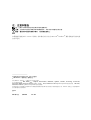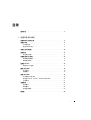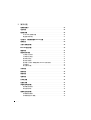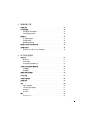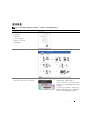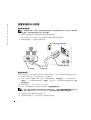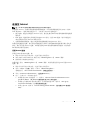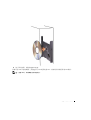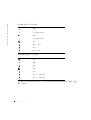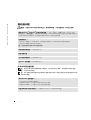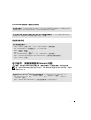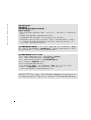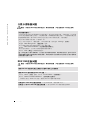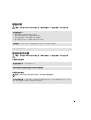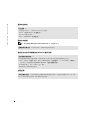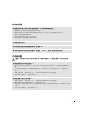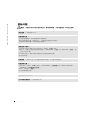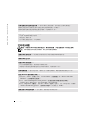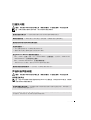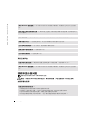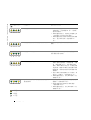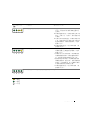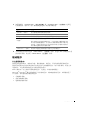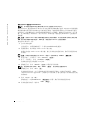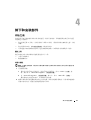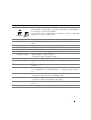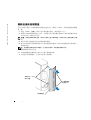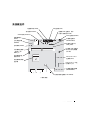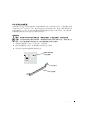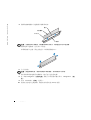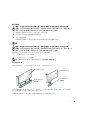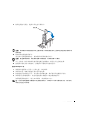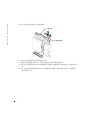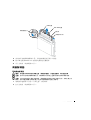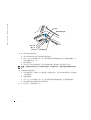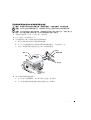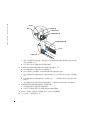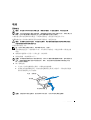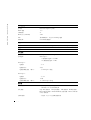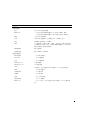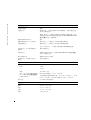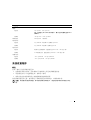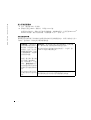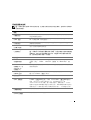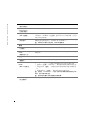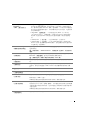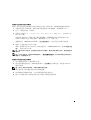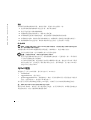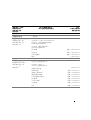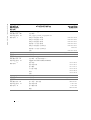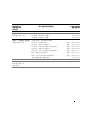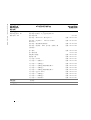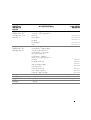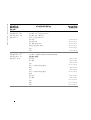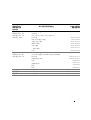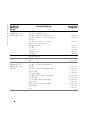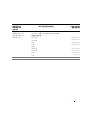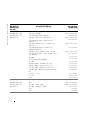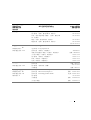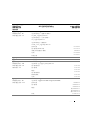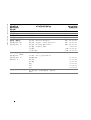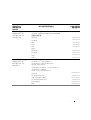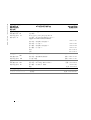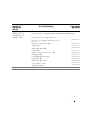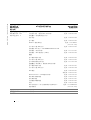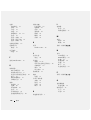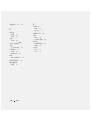www.dell.com | support.dell.com
Dell™ Dimension™ 4700C
型号 DHP
前面板翻盖
电源按钮
硬盘驱动器
指示灯
CD 或 DVD 驱动器
指示灯
USB 2.0 连接器 (2)
耳机连接器
脱离铰接部件
IEEE 1394 连接器 *
脱离铰接部件
介质卡插槽 (4)*
可选的视频卡
(请参见安装图)
调制解调器连接器
USB 2.0 连接器 (5)
中心 /LFE 连接器
电压选择开关 *
诊断指示灯 (4)
集成视频连接器
电源连接器
麦克风连接器
输入连接器
SPDIF 输出连接器 *
串行连接器
网络适配器连接器
输出连接器
环绕立体声连接器
IEEE 1394 连接器 *
*
并非所有计算机上都有。
PCI Express x16 卡 (1)
PCI Express x1 卡 (1) 插槽

注、注意和警告
注:注表示可以帮助您更好地使用计算机的重要信息。
注意:注意表示可能会损坏硬件或导致数据丢失,并告诉您如何避免此类问题。
警告:警告表示可能会导致财产损失、人身伤害甚至死亡。
如果您购买的是
Dell™ n Series
计算机,则本说明文件中有关
Microsoft
®
Windows
®
操作系统的所有参考信
息均不适用。
____________________
本说明文件中的信息如有更改,恕不另行通知。
©
2004 Dell Inc.。版权所有,翻印必究。
未经 Dell Inc.
书面许可,严禁以任何形式进行复制。
本文中使用的商标:
Dell、DELL
徽标
、Inspiron、Dell Precision、Dimension、OptiPlex、Latitude、PowerEdge、PowerVault、
PowerApp、DellNet
和
PowerConnect
是 Dell Inc. 的商标;
Intel、Pentium
和
Celeron
是 Intel Corporation 的注册商标;
Microsoft、
Windows
和
Outlook
是 Microsoft Corporation 的注册商标。
本说明文件中述及的其它商标和产品名称是指拥有相应商标和产品名称的公司或其制造的产品。 Dell Inc. 对其它公司的商标和产
品名称不拥有任何所有权。
型号 DHP
2004 年 11 月 P/N K5770 Rev. A01

目录 3
目录
查找信息 . . . . . . . . . . . . . . . . . . . . . . . . . . . . . . . . . . . . . . 7
1 设置和使用计算机
连接和卸下计算机支架. . . . . . . . . . . . . . . . . . . . . . . . . . . . . . 9
设置打印机
. . . . . . . . . . . . . . . . . . . . . . . . . . . . . . . . . . . 11
打印机电缆
. . . . . . . . . . . . . . . . . . . . . . . . . . . . . . . . . 11
连接 USB 打印机
. . . . . . . . . . . . . . . . . . . . . . . . . . . . . . 11
使用介质卡读取器
. . . . . . . . . . . . . . . . . . . . . . . . . . . . . . . 12
连接电视
. . . . . . . . . . . . . . . . . . . . . . . . . . . . . . . . . . . . . 13
更改显示设置
. . . . . . . . . . . . . . . . . . . . . . . . . . . . . . . 13
设置家庭和办公网络
. . . . . . . . . . . . . . . . . . . . . . . . . . . . . . 14
连接网络适配器
. . . . . . . . . . . . . . . . . . . . . . . . . . . . . . 14
网络安装向导
. . . . . . . . . . . . . . . . . . . . . . . . . . . . . . . 14
连接至 Internet
. . . . . . . . . . . . . . . . . . . . . . . . . . . . . . . . . 15
设置 Internet 连接
. . . . . . . . . . . . . . . . . . . . . . . . . . . . . 15
播放 CD 或 DVD
. . . . . . . . . . . . . . . . . . . . . . . . . . . . . . . . . 16
调节音量
. . . . . . . . . . . . . . . . . . . . . . . . . . . . . . . . . . 19
调整图片
. . . . . . . . . . . . . . . . . . . . . . . . . . . . . . . . . . 19
复制 CD 和 DVD
. . . . . . . . . . . . . . . . . . . . . . . . . . . . . . . . . 19
如何复制 CD 或 DVD
. . . . . . . . . . . . . . . . . . . . . . . . . . . . 20
使用空白 CD-R、 CD-RW、 DVD+R 和 DVD+RW
. . . . . . . . . . . . . 20
注意事项
. . . . . . . . . . . . . . . . . . . . . . . . . . . . . . . . . . 21
电源管理
. . . . . . . . . . . . . . . . . . . . . . . . . . . . . . . . . . . . . 21
待机模式
. . . . . . . . . . . . . . . . . . . . . . . . . . . . . . . . . . 21
休眠模式
. . . . . . . . . . . . . . . . . . . . . . . . . . . . . . . . . . 22
电源选项属性
. . . . . . . . . . . . . . . . . . . . . . . . . . . . . . . 22
超线程
. . . . . . . . . . . . . . . . . . . . . . . . . . . . . . . . . . . . . . 24

4 目录
2 解决问题
故障排除提示 . . . . . . . . . . . . . . . . . . . . . . . . . . . . . . . . . . 25
电池问题
. . . . . . . . . . . . . . . . . . . . . . . . . . . . . . . . . . . . . 25
驱动器问题
. . . . . . . . . . . . . . . . . . . . . . . . . . . . . . . . . . . 26
CD 和 DVD 驱动器问题
. . . . . . . . . . . . . . . . . . . . . . . . . . 26
硬盘驱动器问题
. . . . . . . . . . . . . . . . . . . . . . . . . . . . . . 27
电子邮件、调制解调器和 Internet 问题
. . . . . . . . . . . . . . . . . . . . 27
错误信息
. . . . . . . . . . . . . . . . . . . . . . . . . . . . . . . . . . . . . 29
介质卡读取器问题
. . . . . . . . . . . . . . . . . . . . . . . . . . . . . . . 30
IEEE 1394 设备问题
. . . . . . . . . . . . . . . . . . . . . . . . . . . . . . . 30
键盘问题
. . . . . . . . . . . . . . . . . . . . . . . . . . . . . . . . . . . . . 31
锁定和软件问题
. . . . . . . . . . . . . . . . . . . . . . . . . . . . . . . . . 31
计算机无法启动
. . . . . . . . . . . . . . . . . . . . . . . . . . . . . . 31
计算机停止响应
. . . . . . . . . . . . . . . . . . . . . . . . . . . . . . 31
程序停止响应
. . . . . . . . . . . . . . . . . . . . . . . . . . . . . . . 32
程序多次崩溃
. . . . . . . . . . . . . . . . . . . . . . . . . . . . . . . 32
程序设计为用于早期版本的 Windows 操作系统
. . . . . . . . . . . . 32
出现蓝屏
. . . . . . . . . . . . . . . . . . . . . . . . . . . . . . . . . . 32
其它软件问题
. . . . . . . . . . . . . . . . . . . . . . . . . . . . . . . 33
内存问题
. . . . . . . . . . . . . . . . . . . . . . . . . . . . . . . . . . . . . 33
鼠标问题
. . . . . . . . . . . . . . . . . . . . . . . . . . . . . . . . . . . . . 34
网络问题
. . . . . . . . . . . . . . . . . . . . . . . . . . . . . . . . . . . . . 35
电源问题
. . . . . . . . . . . . . . . . . . . . . . . . . . . . . . . . . . . . . 35
打印机问题
. . . . . . . . . . . . . . . . . . . . . . . . . . . . . . . . . . . 36
扫描仪问题
. . . . . . . . . . . . . . . . . . . . . . . . . . . . . . . . . . . 37
声音和扬声器问题
. . . . . . . . . . . . . . . . . . . . . . . . . . . . . . . 37
扬声器没有声音
. . . . . . . . . . . . . . . . . . . . . . . . . . . . . . 37
耳机没有声音
. . . . . . . . . . . . . . . . . . . . . . . . . . . . . . . 38
视频和显示器问题
. . . . . . . . . . . . . . . . . . . . . . . . . . . . . . . 38
如果屏幕为黑屏
. . . . . . . . . . . . . . . . . . . . . . . . . . . . . . 38
如果屏幕显示不清楚
. . . . . . . . . . . . . . . . . . . . . . . . . . . 39

目录 5
3 故障排除工具
诊断指示灯 . . . . . . . . . . . . . . . . . . . . . . . . . . . . . . . . . . . 41
Dell 诊断程序
. . . . . . . . . . . . . . . . . . . . . . . . . . . . . . . . . . 44
何时使用 Dell 诊断程序
. . . . . . . . . . . . . . . . . . . . . . . . . . 44
Dell 诊断程序主菜单
. . . . . . . . . . . . . . . . . . . . . . . . . . . 44
驱动程序
. . . . . . . . . . . . . . . . . . . . . . . . . . . . . . . . . . . . . 45
什么是驱动程序?
. . . . . . . . . . . . . . . . . . . . . . . . . . . . . 45
识别驱动程序
. . . . . . . . . . . . . . . . . . . . . . . . . . . . . . . 46
重新安装驱动程序
. . . . . . . . . . . . . . . . . . . . . . . . . . . . 46
解决软件与硬件不兼容的问题
. . . . . . . . . . . . . . . . . . . . . . . . 47
还原操作系统
. . . . . . . . . . . . . . . . . . . . . . . . . . . . . . . . . . 48
使用 Microsoft
Windows XP 系统还原 . . . . . . . . . . . . . . . . . . 48
4 卸下和安装部件
开始之前 . . . . . . . . . . . . . . . . . . . . . . . . . . . . . . . . . . . . . 51
建议工具
. . . . . . . . . . . . . . . . . . . . . . . . . . . . . . . . . . 51
关闭计算机
. . . . . . . . . . . . . . . . . . . . . . . . . . . . . . . . . 51
拆装计算机内部组件之前
. . . . . . . . . . . . . . . . . . . . . . . . 52
计算机的正面视图和背面视图
. . . . . . . . . . . . . . . . . . . . . . . . 52
正面视图
. . . . . . . . . . . . . . . . . . . . . . . . . . . . . . . . . . 52
背面视图
. . . . . . . . . . . . . . . . . . . . . . . . . . . . . . . . . . 54
重新连接前面板翻盖
. . . . . . . . . . . . . . . . . . . . . . . . . . . . . . 56
打开主机盖
. . . . . . . . . . . . . . . . . . . . . . . . . . . . . . . . . . . 57
计算机内部视图
. . . . . . . . . . . . . . . . . . . . . . . . . . . . . . . . . 58
系统板组件
. . . . . . . . . . . . . . . . . . . . . . . . . . . . . . . . . . . 59
内存
. . . . . . . . . . . . . . . . . . . . . . . . . . . . . . . . . . . . . . . 60
DDR2 内存概览
. . . . . . . . . . . . . . . . . . . . . . . . . . . . . . . 60
4 GB 的寻址内存配置
. . . . . . . . . . . . . . . . . . . . . . . . . . . 61
安装内存
. . . . . . . . . . . . . . . . . . . . . . . . . . . . . . . . . . 61
卸下内存
. . . . . . . . . . . . . . . . . . . . . . . . . . . . . . . . . . 63
插卡
. . . . . . . . . . . . . . . . . . . . . . . . . . . . . . . . . . . . . . . 63
PCI Express 卡
. . . . . . . . . . . . . . . . . . . . . . . . . . . . . . . 63

6 目录
介质卡读取器 . . . . . . . . . . . . . . . . . . . . . . . . . . . . . . . . . . 68
卸下介质卡读取器
. . . . . . . . . . . . . . . . . . . . . . . . . . . . . 68
安装介质卡读取器
. . . . . . . . . . . . . . . . . . . . . . . . . . . . . 69
调制解调器
. . . . . . . . . . . . . . . . . . . . . . . . . . . . . . . . . . . 71
更换调制解调器
. . . . . . . . . . . . . . . . . . . . . . . . . . . . . . 71
更换调制解调器电缆和外部调制解调器连接器
. . . . . . . . . . . . 73
电池
. . . . . . . . . . . . . . . . . . . . . . . . . . . . . . . . . . . . . . . 75
更换电池
. . . . . . . . . . . . . . . . . . . . . . . . . . . . . . . . . . 75
合上主机盖
. . . . . . . . . . . . . . . . . . . . . . . . . . . . . . . . . . . 76
5 附录
规格 . . . . . . . . . . . . . . . . . . . . . . . . . . . . . . . . . . . . . . . 77
系统设置程序
. . . . . . . . . . . . . . . . . . . . . . . . . . . . . . . . . . 81
概览
. . . . . . . . . . . . . . . . . . . . . . . . . . . . . . . . . . . . . 81
进入系统设置程序
. . . . . . . . . . . . . . . . . . . . . . . . . . . . . 82
系统设置程序选项
. . . . . . . . . . . . . . . . . . . . . . . . . . . . . 83
“Boot Sequence”(引导顺序)
. . . . . . . . . . . . . . . . . . . . . 86
清除已忘记的密码
. . . . . . . . . . . . . . . . . . . . . . . . . . . . . . . 88
清除 CMOS 设置
. . . . . . . . . . . . . . . . . . . . . . . . . . . . . . . . . 89
清洁计算机
. . . . . . . . . . . . . . . . . . . . . . . . . . . . . . . . . . . 89
计算机、键盘和显示器
. . . . . . . . . . . . . . . . . . . . . . . . . . 89
鼠标
. . . . . . . . . . . . . . . . . . . . . . . . . . . . . . . . . . . . . 90
CD 和 DVD
. . . . . . . . . . . . . . . . . . . . . . . . . . . . . . . . . 90
与 Dell 联络
. . . . . . . . . . . . . . . . . . . . . . . . . . . . . . . . . . . 90
索引 . . . . . . . . . . . . . . . . . . . . . . . . . . . . . . . . . . . . . . . . 109

查找信息 7
查找信息
注:您的计算机可能包括其它说明文件,这取决于您所在的国家或地区。
要查找什么? 在此处查找
• 保修信息
• 安全说明
• 管制信息
• 人机工程学信息
• 最终用户许可协议
• 条款和条件
Dell™ 产品信息指南
• 如何安装计算机 安装图
• 快速服务代码和服务标签
• Microsoft
®
Windows
®
许可证标签
快速服务代码和产品密钥标签
这些标签均位于您的计算机上。
•访问 support.dell.com 或与技术支持人
员联络时,请使用此服务标签以标识您
的计算机。
•与技术支持人员联络时,请输入快速
服务代码以转接您的电话。快速服务代
码并非在所有国家和地区均适用。

8 查找信息
www.dell.com | support.ap.dell.com
• 适用于我的计算机的最新驱动程序
• 对技术服务和技术支持问题的解答
• 与其他用户和技术支持人员进行在线
讨论
• 适用于我的计算机的说明文件
Dell 支持 Web 站点 — support.dell.com
注:选择您所在的区域以查看相应的支持站点。并非所有选项在所有
国家和地区均适用。
Dell 支持 Web 站点可提供一些在线工具,包括:
• 解决方案 — 故障排除提示和技巧、技术人员发表的文章以及在线课
程
• 团体论坛 — 与其他 Dell 客户进行在线讨论
• 升级 — 组件 (例如内存、硬盘驱动器和操作系统)升级信息
• 客户服务 — 联络信息、订单状态、保修和维修信息
• 下载 — 驱动程序、增补软件和软件更新
• 参考 — 计算机说明文件、产品规格和白皮书
• 如何使用 Windows XP
• 适用于我的计算机的说明文件
• 适用于设备 (例如调制解调器)的
说明文件
Windows 帮助和支持中心
1 单击
“Start”( 开 始 )
按钮,并单击
“Help and Support”(帮助和
支持)
。
2 键入描述问题的词或短语,并单击箭头图标。
3 单击描述问题的主题。
4 按照屏幕上的说明进行操作。
要查找什么? 在此处查找

设置和使用计算机 9
设置和使用计算机
连接和卸下计算机支架
警告:开始执行本节中的任何步骤之前,请阅读并遵循 《产品信息指南》中的安全说明。
注:将计算机放置在柔软的表面上,以防止划伤主机盖顶部。
要连接支架,请:
1 转动计算机使其底部朝上。
2 将螺钉拧入支架的底部。
3 将支架上的两个卡舌和一颗螺钉与计算机底部的卡舌孔和螺钉孔对准。
卡舌 (2)
卡舌孔 (2)
螺钉
螺钉孔

10 设置和使用计算机
www.dell.com | support.dell.com
4 拧紧螺钉。
5 将计算机竖直放置。
要卸下支架,请:
1 将计算机翻转过来,使支架位于顶部。
2 拧松螺钉并提起支架。
3 将计算机水平放置,直到您重新连接了支架。

设置和使用计算机 11
设置打印机
注意:将打印机连接至计算机之前,请先完成操作系统设置。
请参阅打印机附带的说明文件以了解设置信息,包括如何:
• 获得并安装更新的驱动程序。
• 将打印机连接至计算机。
• 放好纸张并安装硒鼓或墨盒。
• 与打印机制造商联络以获得技术帮助。
打印机电缆
您的打印机使用 USB 电缆连接至计算机。您的打印机可能未附带打印机电缆,因此,如果
您单独购买电缆,请确保电缆与您的打印机兼容。如果您购买计算机的同时购买了打印机
电缆,则电缆可能在计算机包装箱中。
连接 USB 打印机
注:您可以在计算机打开时连接 USB 设备。
1 如果您尚未设置操作系统,请完成设置。
2 如果有必要,请安装打印机驱动程序。请参阅打印机附带的说明文件。
3 将 USB 打印机电缆连接至计算机和打印机的 USB 连接器。 USB 连接器仅可以从一个
方向连接。
USB 打印机电缆
计算机的 USB 连接器
打印机的 USB
连接器

12 设置和使用计算机
www.dell.com | support.dell.com
使用介质卡读取器
使用介质卡读取器可以将数据直接传输到您的计算机。
介质卡读取器支持以下存储类型:
• CompactFlash Type I 和 CompactFlash Type II (CF I/II)
• SmartMedia (SMC)
• 记忆棒 (MS/MS Pro)
• SecureDigital 卡 (SD)
• MultiMediaCard (MMC)
有关安装介质卡读取器的信息,请参阅第 69 页的 “安装介质卡读取器”。
CompactFlash Type I 和
CompactFlash Type II (CF I/II)
SmartMedia (SMC)
记忆棒 (MS/MS Pro) SecureDigital 卡
(SD)/MultiMediaCard
(MMC)
IEEE 1394

设置和使用计算机 13
要使用介质卡读取器,请:
1 检查介质或插卡以确定正确的插入方向。
2 将介质或插卡滑动到相应的插槽,直至其在连接器中完全就位。
如果遇到阻力,请不要将介质或插卡强行插入。请检查插卡的方向,然后再试一次。
连接电视
注:要将电视连接至计算机,您必须购买 S 视频电缆 (大多数电子用品商店均有销售)。您的
计算机没有附带 S 视频电缆。
1 请阅读并遵循第 51 页的 “开始之前”中的步骤。
2 将 S 视频电缆的一端连接至计算机背面的电视输出连接器。
3 将 S 视频电缆的另一端连接至电视上的 S 视频输入连接器。
更改显示设置
1 在您连接电视之后,请打开计算机。
显示器中将显示 Microsoft
®
Windows
®
桌面。
2 在显示设置中启用克隆模式或扩展桌面模式。
• 在克隆模式下,显示器和电视显示相同的图像。
• 在扩展桌面模式下,您可以将对象从一个屏幕拖放至另一个屏幕,从而有效地使
可视工作空间容量增加一倍。
有关更改图形卡的显示设置的信息,请参阅帮助和支持中心中的用户指南 (单击
“Start” [ 开始 ]
按钮,依次单击
“Help and Support” [ 帮助和支持 ]
、
“User and
system guides” [ 用户指南和系统指南 ]
、
“Device guides” [ 设备指南 ]
,然后单击适
用于您的图形卡的指南)。

14 设置和使用计算机
www.dell.com | support.dell.com
设置家庭和办公网络
连接网络适配器
注:将网络电缆插入计算机上的网络适配器连接器。请勿将网络电缆插入计算机上的调制解调
器连接器。请勿将网络电缆插入墙上的电话插孔。
1 将网络电缆连接至计算机背面的网络适配器连接器。
插入电缆直至其卡入到位,然后轻轻拉动电缆以确保其连接稳固。
2 将网络电缆的另一端连接至网络设备。
网络安装向导
Microsoft
®
Windows
®
XP 操作系统提供了网络安装向导,用于指导您设置家庭或小型办公
室中计算机之间的文件、打印机或 Internet 连接共享。
1 单击
“Start”(开始)
按钮,指向
“All Programs”(所有程序)
→
“Accessories”
(附件)
→
“Communications”(通讯)
,然后单击
“Network Setup Wizard”( 网
络安装向导)
。
2 在欢迎屏幕上,单击
“Next”(下一步)
。
3 单击
“Checklist for creating a network”(创建网络的清单)
。
注:选择 “This computer connects directly to the Internet”(这台计算机直接连接到 Internet)连
接方式将启用随 Windows XP Service Pack 1 (SP1) 或更高版本操作系统提供的集成防火墙。
4 完成清单中的步骤和要求的准备工作。
5 返回网络安装向导,并按照屏幕上的说明进行操作。
网络设备
计算机上的网络适配器连接器
网络电缆
网络适配器连接器

设置和使用计算机 15
连接至 Internet
注:ISP 和 ISP 提供的服务因国家或地区的不同而有所差异。
要连接至 Internet,您需要调制解调器或网络连接,以及因特网服务提供商 (ISP) (例如
AOL 或 MSN)。您的 ISP 将提供以下一个或多个 Internet 连接选项:
• 拨号连接,通过电话线提供 Internet 访问。拨号连接比 DSL 和电缆调制解调器连接要
慢得多。
•DSL 连接,通过现有电话线提供高速 Internet 访问。使用 DSL 连接,您可以通过同一
条电话线同时访问 Internet 和使用电话。
• 电缆调制解调器连接,通过当地有线电视线路提供高速 Internet 访问。
如果使用的是拨号连接,请先将电话线连接至计算机上的调制解调器连接器及墙上的电话
插孔,然后再设置 Internet 连接。如果使用的是 DSL 或电缆调制解调器连接,请与您的
ISP 联络以获得设置说明。
设置 Internet 连接
要设置 AOL 或 MSN 连接,请:
1 保存并关闭所有打开的文件,退出所有打开的程序。
2 双击 Microsoft
®
Windows
®
桌面上的
“MSN Explorer”
或
“AOL”
图标。
3 按照屏幕上的说明完成设置。
如果桌面上没有
“MSN Explorer”
或
“AOL”
图标,或者您要使用其它 ISP 设置 Internet
连接,请:
1 保存并关闭所有打开的文件,退出所有打开的程序。
2 单击
“Start”(开始)
按钮,并单击
“Internet Explorer”
。
系统将显示
“New Connection Wizard”(新建连接向导)
。
3 单击
“Connect to the Internet”(连接到 Internet)
。
4 在下一个窗口中,单击相应选项:
• 如果您没有 ISP 并想选择一个,请单击
“Choose from a list of Internet service
providers (ISPs)”( 从 Internet 服务提供商 [ISP] 列表选择)
。
• 如果您已从您的 ISP 获得设置信息,但未收到设置 CD,请单击
“Set up my
connection manually”(手动设置我的连接)
。
• 如果已有 CD,请单击
“Use the CD I got from an ISP”(使用我从 ISP 得到的
CD)
。

16 设置和使用计算机
www.dell.com | support.dell.com
5 单击
“Next”(下一步)
。
如果选择了
“Set up my connection manually”(手动设置我的连接)
,请继续步骤
6。否则,请按照屏幕上的说明完成设置。
注:如果您无法确定要选择的连接类型,请与您的 ISP 联络。
6 单击
“How do you want to connect to the Internet?”(您想怎样连接到 Internet?)
下的相应选项,然后单击
“Next”(下一步)
。
7 使用您的 ISP 提供的设置信息完成设置。
如果您在连接到 Internet 时遇到问题,请参阅第 27 页的 “电子邮件、调制解调器和
Internet 问题”。如果您无法连接到 Internet,但过去曾经成功连接,则可能是 ISP 服务已
停止。请与您的 ISP 联络以查看服务状态,或者稍后再尝试连接。
播放 CD 或 DVD
注意:打开或关闭 CD 或 DVD 托盘时,请勿按压托盘。不使用驱动器时,请保持托盘关闭。
注意:请勿在播放 CD 或 DVD 时移动计算机。
1 按下驱动器正面的弹出按钮。
2 将光盘居中放置在托盘上,带标签的一面朝上。
3 将光盘按压至托盘中间,直至其卡入到位。

设置和使用计算机 17
4 按下弹出按钮,或轻轻地推回托盘。
要格式化 CD 以存储数据、要创建音乐 CD 或要复制 CD,请参阅计算机附带的 CD 软件。
注:创建 CD 时,请确保遵守所有版权法。

18 设置和使用计算机
www.dell.com | support.dell.com
CD 播放器包括以下基本按钮:
DVD 播放器包括以下基本按钮:
有关播放 CD 或 DVD 的详细信息,请单击 CD 播放器或 DVD 播放器上的
“Help”( 帮
助)
(如果有)。
播放。
在当前曲目内快退。
暂停。
在当前曲目内快进。
停止。
跳至上一曲目。
弹出。
跳至下一曲目。
停止。
播放。
快进。
暂停。
快退。
跳至下一主题或片断。
跳至上一主题或片断。

设置和使用计算机 19
调节音量
注:如果扬声器已被调为静音,您将听不到 CD 或 DVD 播放的声音。
1 单击
“Start”(开始)
按钮,指向
“All Programs”(所有程序)
→
“Accessories”
(附件)
→
“Entertainment”(娱乐)
,然后单击
“Volume Control”(音量控制)
。
2 在
“Volume Control”(音量控制)
窗口中,单击并拖动
“Volume Control”(音量
控制)
栏中的滑块,将其向上或向下滑动,以提高或降低音量。
有关音量控制选项的详细信息,请单击
“Volume Control”(音量控制)
窗口中的
“Help”(帮助)
。
调整图片
如果出现错误信息提示您当前的分辨率和颜色数占用了过多内存,并妨碍了 DVD 的回放,
请调整显示属性。
1 单击
“Start”(开始)
按钮,并单击
“Control Panel”(控制面板)
。
2 在
“Pick a Category”(选择一个类别)
下,单击
“Appearance and Themes”(外观
和主题)
。
3 在
“Pick a task...”(选择一个任务 ...)
下,单击
“Change the screen resolution”(更
改屏幕分辨率)
。
4 在
“Display Properties”(显示属性)
窗口中,单击并拖动
“Screen resolution”( 屏
幕分辨率)
中的滑块,将设置更改为
“800 by 600 pixels”( 800 × 600 像素)
。
5 单击
“Color quality”(颜色质量)
下的下拉式菜单,然后单击
“Medium (16 bit)”
(中 [16 位 ])
。
6 单击
“OK”(确定)
。
复制 CD 和 DVD
注:创建 CD 或 DVD 时,请确保符合所有版权法。
本节内容仅适用于配备了 CD-R、 DVD+RW、 DVD+R 或 DVD/CD-RW 组合驱动器的计
算机。
注:Dell 提供的 CD 或 DVD 驱动器的类型可能会因国家或地区的不同而有所差异。
以下说明介绍了如何获得 CD 或 DVD 的完全相同的副本。您也可以将 Sonic RecordNow 用
于其它目的,包括从您的计算机的音频文件创建 CD 以及创建 MP3 CD。有关说明,请参
阅计算机附带的 Sonic RecordNow 说明文件。打开 “Sonic RecordNow”,单击窗口右上角
的问号图标,然后单击帮助或指南选项。

20 设置和使用计算机
www.dell.com | support.dell.com
如何复制 CD 或 DVD
注:如果您配备有 DVD/CD-RW 组合驱动器,并遇到录制问题,请访问 Sonic Web 站点
www.sonic.com 以查找可用的增补软件。
目前,有五种可写 DVD 光盘格式:DVD+R、 DVD+RW、 DVD-R、 DVD-RW 和 DVD-
RAM。 Dell
™
计算机中安装的可写 DVD 驱动器可以将数据写入 DVD+R 和 DVD+RW 介
质中,还可以从 DVD-R 和 DVD-RW 介质中读取数据。但是,可写 DVD 驱动器将无法将
数据写入 DVD-RAM 介质中,并可能无法从 DVD-RAM 介质中读取数据。另外,市面上出
售的用于家庭影院系统的 DVD 播放器可能不能读取这五种格式。
注:大多数市面上出售的 DVD 都有版权保护,不能使用 Sonic RecordNow 进行复制。
1 单击
“Start”(开始)
按钮,指向
“All Programs”(所有程序)
→
“Sonic”
→
“RecordNow!”
,然后单击
“RecordNow!”
2 单击音频选项卡或数据选项卡,这取决于要复制的 CD 或 DVD 的种类。
3 单击
“Exact Copy”(精确复制)
。
4 要复制 CD 或 DVD,请:
•
如果您配备了一个光盘驱动器
,请确保设置正确,并单击
“Copy”(复制)
。计
算机将读取您的源 CD 或 DVD 光盘,并将其复制到计算机硬盘驱动器上的临时文
件夹。
系统提示时,请将空白 CD 或 DVD 光盘放入光盘驱动器,并单击
“OK”( 确
定)
。
•
如果您配备了两个光盘驱动器
,请选择您放入了源 CD 或 DVD 光盘的驱动器,并
单击
“Copy”(复制)
。计算机会将 CD 或 DVD 上的数据复制到空白 CD 或
DVD。
完成源 CD 或 DVD 的复制后,您创建的 CD 或 DVD 将自动弹出。
使用空白 CD-R、 CD-RW、 DVD+R 和 DVD+RW
使用空白 CD-R 可以录制音乐或永久存储数据文件。创建 CD-R 光盘后,您无法再次在该
CD-R 中写入数据 (有关详情,请参阅 Sonic 说明文件)。使用空白 CD-RW 可以在 CD 中
写入数据,或者删除、重写或更新 CD 中的数据。
您的可写 DVD 驱动器可以将数据写入四种不同类型的记录介质 CD-R、 CD-RW (包括高
速 CD-RW)、 DVD+R 和 DVD+RW 中。空白 DVD+R 可以用于永久存储大量信息。创
建 DVD+R 后,如果光盘在创建过程的最后一步中 “已完成”或 “已关闭”,则您可能无
法再次在此光盘中写入数据。如果您打算以后删除、重写或更新此光盘中的信息,请使用
空白 DVD+RW。
ページが読み込まれています...
ページが読み込まれています...
ページが読み込まれています...
ページが読み込まれています...
ページが読み込まれています...
ページが読み込まれています...
ページが読み込まれています...
ページが読み込まれています...
ページが読み込まれています...
ページが読み込まれています...
ページが読み込まれています...
ページが読み込まれています...
ページが読み込まれています...
ページが読み込まれています...
ページが読み込まれています...
ページが読み込まれています...
ページが読み込まれています...
ページが読み込まれています...
ページが読み込まれています...
ページが読み込まれています...
ページが読み込まれています...
ページが読み込まれています...
ページが読み込まれています...
ページが読み込まれています...
ページが読み込まれています...
ページが読み込まれています...
ページが読み込まれています...
ページが読み込まれています...
ページが読み込まれています...
ページが読み込まれています...
ページが読み込まれています...
ページが読み込まれています...
ページが読み込まれています...
ページが読み込まれています...
ページが読み込まれています...
ページが読み込まれています...
ページが読み込まれています...
ページが読み込まれています...
ページが読み込まれています...
ページが読み込まれています...
ページが読み込まれています...
ページが読み込まれています...
ページが読み込まれています...
ページが読み込まれています...
ページが読み込まれています...
ページが読み込まれています...
ページが読み込まれています...
ページが読み込まれています...
ページが読み込まれています...
ページが読み込まれています...
ページが読み込まれています...
ページが読み込まれています...
ページが読み込まれています...
ページが読み込まれています...
ページが読み込まれています...
ページが読み込まれています...
ページが読み込まれています...
ページが読み込まれています...
ページが読み込まれています...
ページが読み込まれています...
ページが読み込まれています...
ページが読み込まれています...
ページが読み込まれています...
ページが読み込まれています...
ページが読み込まれています...
ページが読み込まれています...
ページが読み込まれています...
ページが読み込まれています...
ページが読み込まれています...
ページが読み込まれています...
ページが読み込まれています...
ページが読み込まれています...
ページが読み込まれています...
ページが読み込まれています...
ページが読み込まれています...
ページが読み込まれています...
ページが読み込まれています...
ページが読み込まれています...
ページが読み込まれています...
ページが読み込まれています...
ページが読み込まれています...
ページが読み込まれています...
ページが読み込まれています...
ページが読み込まれています...
ページが読み込まれています...
ページが読み込まれています...
ページが読み込まれています...
ページが読み込まれています...
ページが読み込まれています...
ページが読み込まれています...
ページが読み込まれています...
ページが読み込まれています...
-
 1
1
-
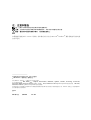 2
2
-
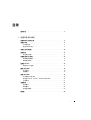 3
3
-
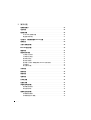 4
4
-
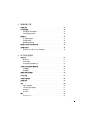 5
5
-
 6
6
-
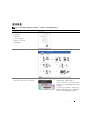 7
7
-
 8
8
-
 9
9
-
 10
10
-
 11
11
-
 12
12
-
 13
13
-
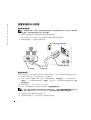 14
14
-
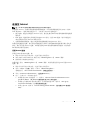 15
15
-
 16
16
-
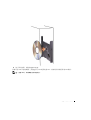 17
17
-
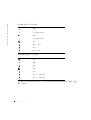 18
18
-
 19
19
-
 20
20
-
 21
21
-
 22
22
-
 23
23
-
 24
24
-
 25
25
-
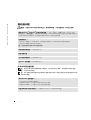 26
26
-
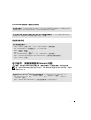 27
27
-
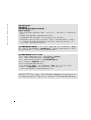 28
28
-
 29
29
-
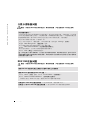 30
30
-
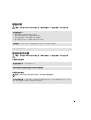 31
31
-
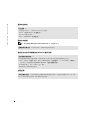 32
32
-
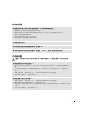 33
33
-
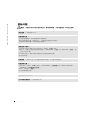 34
34
-
 35
35
-
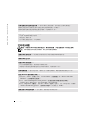 36
36
-
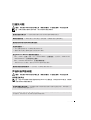 37
37
-
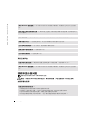 38
38
-
 39
39
-
 40
40
-
 41
41
-
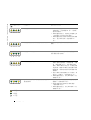 42
42
-
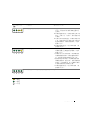 43
43
-
 44
44
-
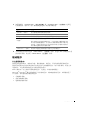 45
45
-
 46
46
-
 47
47
-
 48
48
-
 49
49
-
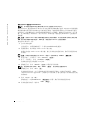 50
50
-
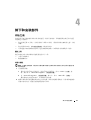 51
51
-
 52
52
-
 53
53
-
 54
54
-
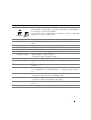 55
55
-
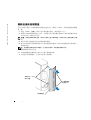 56
56
-
 57
57
-
 58
58
-
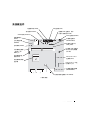 59
59
-
 60
60
-
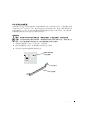 61
61
-
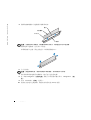 62
62
-
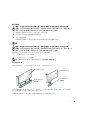 63
63
-
 64
64
-
 65
65
-
 66
66
-
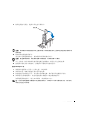 67
67
-
 68
68
-
 69
69
-
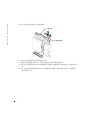 70
70
-
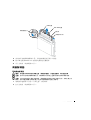 71
71
-
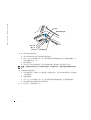 72
72
-
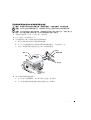 73
73
-
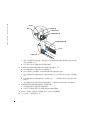 74
74
-
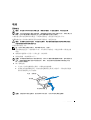 75
75
-
 76
76
-
 77
77
-
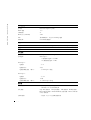 78
78
-
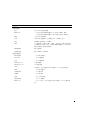 79
79
-
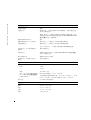 80
80
-
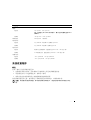 81
81
-
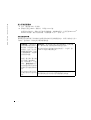 82
82
-
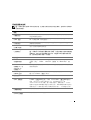 83
83
-
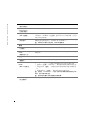 84
84
-
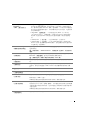 85
85
-
 86
86
-
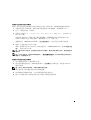 87
87
-
 88
88
-
 89
89
-
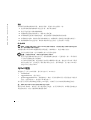 90
90
-
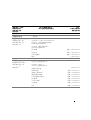 91
91
-
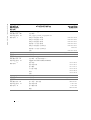 92
92
-
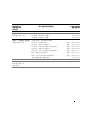 93
93
-
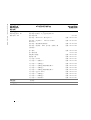 94
94
-
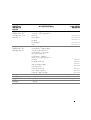 95
95
-
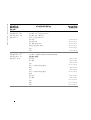 96
96
-
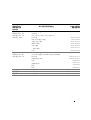 97
97
-
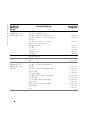 98
98
-
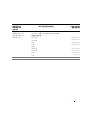 99
99
-
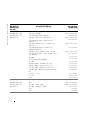 100
100
-
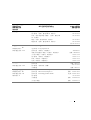 101
101
-
 102
102
-
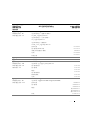 103
103
-
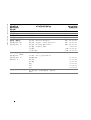 104
104
-
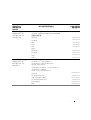 105
105
-
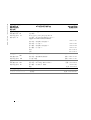 106
106
-
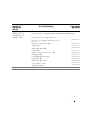 107
107
-
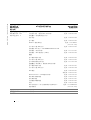 108
108
-
 109
109
-
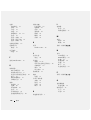 110
110
-
 111
111
-
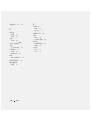 112
112